เมื่อใช้อรรถาภิธาน คุณสามารถค้นหาคําเหมือน (คําต่างๆ ที่มีความหมายเหมือนกัน) และคําตรงข้าม (คําที่มีความหมายตรงกันข้าม)
เคล็ดลับ: ใน Word, PowerPoint และ Outlook เวอร์ชันเดสก์ท็อป คุณสามารถรับรายการคําเหมือนด่วนได้โดยการคลิกขวาที่คําแล้วเลือก คําเหมือน แอป Office Online ไม่มีตัวค้นหาคําเหมือน
Word
-
คลิกคําในเอกสารของคุณที่คุณต้องการค้นหา
-
บนแท็บ รีวิว ให้คลิก อรรถาภิธาน
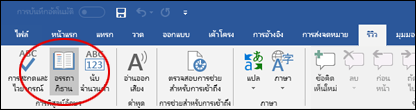
-
เมื่อต้องการใช้คําใดคําหนึ่งในรายการผลลัพธ์หรือค้นหาคําเพิ่มเติม ให้เลือกทําอย่างใดอย่างหนึ่งต่อไปนี้:
-
เมื่อต้องการแทนที่คําที่คุณเลือกด้วยคําใดคําหนึ่งจากรายการ ให้ชี้ไปที่คํานั้น แล้วคลิกลูกศรลง แล้วคลิก แทรก
-
เมื่อต้องการคัดลอกและวางคําจากรายการ ให้ชี้ไปที่คํานั้น แล้วคลิกลูกศรลง แล้วคลิก คัดลอก จากนั้นคุณสามารถวางคําที่ใดก็ได้ที่คุณต้องการ
-
เมื่อต้องการค้นหาคําที่เกี่ยวข้องเพิ่มเติม ให้คลิกที่คําใดคําหนึ่งในรายการผลลัพธ์
-
เคล็ดลับ: คุณยังสามารถค้นหาคําในอรรถาภิธานของภาษาอื่นได้ ตัวอย่างเช่น ถ้าเอกสารของคุณเป็นภาษาฝรั่งเศสและคุณต้องการคําเหมือน บนแท็บ รีวิว ให้คลิก อรรถาภิธาน ที่ด้านล่างของบานหน้าต่างงาน อรรถาภิธาน ให้เลือกภาษาจากรายการดรอปดาวน์
-
คลิกคําในเวิร์กบุ๊กของคุณที่คุณต้องการค้นหา
-
บนแท็บ รีวิว ให้คลิก อรรถาภิธาน
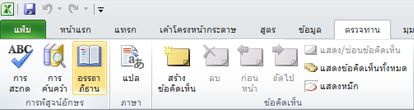
-
เมื่อต้องการใช้คําใดคําหนึ่งในรายการผลลัพธ์หรือค้นหาคําเพิ่มเติม ให้เลือกทําอย่างใดอย่างหนึ่งต่อไปนี้:
-
เมื่อต้องการแทนที่คําที่คุณเลือกด้วยคําใดคําหนึ่งจากรายการ ให้ชี้ไปที่คํานั้น แล้วคลิกลูกศรลง แล้วคลิก แทรก
-
เมื่อต้องการคัดลอกและวางคําจากรายการ ให้ชี้ไปที่คํานั้น แล้วคลิกลูกศรลง แล้วคลิก คัดลอก จากนั้นคุณสามารถวางคําที่ใดก็ได้ที่คุณต้องการ
-
เมื่อต้องการค้นหาคําที่เกี่ยวข้องเพิ่มเติม ให้คลิกที่คําใดคําหนึ่งในรายการผลลัพธ์
-
เคล็ดลับ: คุณยังสามารถค้นหาคําในอรรถาภิธานของภาษาอื่นได้ ตัวอย่างเช่น ถ้าเวิร์กบุ๊กของคุณเป็นภาษาฝรั่งเศสและคุณต้องการคําเหมือน บนแท็บ รีวิว ให้คลิก อรรถาภิธาน ที่ด้านล่างของบานหน้าต่างงาน อรรถาภิธาน ให้เลือกภาษาจากรายการดรอปดาวน์
-
เลือกคําในสมุดบันทึกของคุณที่คุณต้องการค้นหา
-
บนแท็บ รีวิว ให้คลิก อรรถาภิธาน
-
เมื่อต้องการใช้คําใดคําหนึ่งในรายการผลลัพธ์หรือค้นหาคําเพิ่มเติม ให้เลือกทําอย่างใดอย่างหนึ่งต่อไปนี้:
-
เมื่อต้องการแทนที่คําที่คุณเลือกด้วยคําใดคําหนึ่งจากรายการ ให้ชี้ไปที่คํานั้น แล้วคลิกลูกศรลง แล้วคลิก แทรก
-
เมื่อต้องการคัดลอกและวางคําจากรายการ ให้ชี้ไปที่คํานั้น แล้วคลิกลูกศรลง แล้วคลิก คัดลอก จากนั้นคุณสามารถวางคําที่ใดก็ได้ที่คุณต้องการ
-
เมื่อต้องการค้นหาคําที่เกี่ยวข้องเพิ่มเติม ให้คลิกที่คําใดคําหนึ่งในรายการผลลัพธ์
-
เคล็ดลับ: คุณยังสามารถค้นหาคําในอรรถาภิธานของภาษาอื่นได้ ตัวอย่างเช่น ถ้าข้อความของคุณเป็นภาษาฝรั่งเศสและคุณต้องการคําเหมือน บนแท็บ รีวิว ให้คลิก การค้นคว้า คลิก ตัวเลือกการค้นคว้า ในบานหน้าต่างงาน ค้นคว้า จากนั้นภายใต้ หนังสืออ้างอิง ให้เลือกตัวเลือกอรรถาภิธานที่คุณต้องการ
-
คลิกคําในรายการ Outlook ที่คุณต้องการค้นหา
-
คลิกแท็บ รีวิว แล้วคลิก อรรถาภิธาน
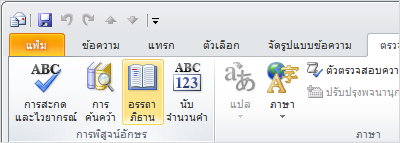
หมายเหตุ: ใน Microsoft Outlook บานหน้าต่างงาน อรรถาภิธาน หรือ การค้นคว้า จะพร้อมใช้งานในรายการ Outlook ใหม่ใดๆ เช่น ข้อความ หรือรายการปฏิทิน แต่ไม่ใช่จากหน้าต่างหลักของ Outlook
-
เมื่อต้องการใช้คําใดคําหนึ่งในรายการผลลัพธ์หรือค้นหาคําเพิ่มเติม ให้เลือกทําอย่างใดอย่างหนึ่งต่อไปนี้:
-
เมื่อต้องการแทนที่คําที่คุณเลือกด้วยคําใดคําหนึ่งจากรายการ ให้ชี้ไปที่คํานั้น แล้วคลิกลูกศรลง แล้วคลิก แทรก
-
เมื่อต้องการคัดลอกและวางคําจากรายการ ให้ชี้ไปที่คํานั้น แล้วคลิกลูกศรลง แล้วคลิก คัดลอก จากนั้นคุณสามารถวางคําที่ใดก็ได้ที่คุณต้องการ
-
เมื่อต้องการค้นหาคําที่เกี่ยวข้องเพิ่มเติม ให้คลิกที่คําใดคําหนึ่งในรายการผลลัพธ์
-
เคล็ดลับ: คุณยังสามารถค้นหาคําในอรรถาภิธานของภาษาอื่นได้ ตัวอย่างเช่น ถ้าข้อความของคุณเป็นภาษาฝรั่งเศสและคุณต้องการคําเหมือน บนแท็บ รีวิว ให้คลิก อรรถาภิธาน ที่ด้านล่างของบานหน้าต่างงาน อรรถาภิธาน ให้เลือกภาษาจากรายการดรอปดาวน์
-
คลิกคําในงานนําเสนอของคุณที่คุณต้องการค้นหา
-
บนแท็บ รีวิว ให้คลิก อรรถาภิธาน
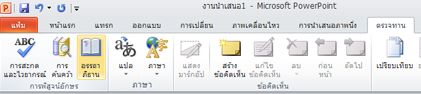
-
เมื่อต้องการใช้คําใดคําหนึ่งในรายการผลลัพธ์หรือค้นหาคําเพิ่มเติม ให้เลือกทําอย่างใดอย่างหนึ่งต่อไปนี้:
-
เมื่อต้องการแทนที่คําที่คุณเลือกด้วยคําใดคําหนึ่งจากรายการ ให้ชี้ไปที่คํานั้น แล้วคลิกลูกศรลง แล้วคลิก แทรก
-
เมื่อต้องการคัดลอกและวางคําจากรายการ ให้ชี้ไปที่คํานั้น แล้วคลิกลูกศรลง แล้วคลิก คัดลอก จากนั้นคุณสามารถวางคําที่ใดก็ได้ที่คุณต้องการ
-
เมื่อต้องการค้นหาคําที่เกี่ยวข้องเพิ่มเติม ให้คลิกที่คําใดคําหนึ่งในรายการผลลัพธ์
-
เคล็ดลับ: คุณยังสามารถค้นหาคําในอรรถาภิธานของภาษาอื่นได้ ตัวอย่างเช่น ถ้าเอกสารของคุณเป็นภาษาฝรั่งเศสและคุณต้องการคําเหมือน บนแท็บ รีวิว ให้คลิก อรรถาภิธาน ที่ด้านล่างของบานหน้าต่างงาน อรรถาภิธาน ให้เลือกภาษาจากรายการดรอปดาวน์
-
คลิกคําในสิ่งพิมพ์ของคุณที่คุณต้องการค้นหา บนแท็บ รีวิว ให้คลิก อรรถาภิธาน
-
เมื่อต้องการใช้คําใดคําหนึ่งในรายการผลลัพธ์หรือค้นหาคําเพิ่มเติม ให้เลือกทําอย่างใดอย่างหนึ่งต่อไปนี้:
-
เมื่อต้องการแทนที่คําที่คุณเลือกด้วยคําใดคําหนึ่งจากรายการ ให้ชี้ไปที่คํานั้น แล้วคลิกลูกศรลง แล้วคลิก แทรก
-
เมื่อต้องการคัดลอกและวางคําจากรายการ ให้ชี้ไปที่คํานั้น แล้วคลิกลูกศรลง แล้วคลิก คัดลอก จากนั้นคุณสามารถวางคําที่ใดก็ได้ที่คุณต้องการ
-
เมื่อต้องการค้นหาคําที่เกี่ยวข้องเพิ่มเติม ให้คลิกที่คําใดคําหนึ่งในรายการผลลัพธ์
-
เคล็ดลับ: คุณยังสามารถค้นหาคําในอรรถาภิธานของภาษาอื่นได้ ตัวอย่างเช่น ถ้าสิ่งพิมพ์ของคุณเป็นภาษาฝรั่งเศสและคุณต้องการคําเหมือน บนแท็บ รีวิว ให้คลิก การค้นคว้า คลิก ตัวเลือกการค้นคว้า ในบานหน้าต่างงาน ค้นคว้า จากนั้นภายใต้ หนังสืออ้างอิง ให้เลือกตัวเลือกอรรถาภิธานที่คุณต้องการ
-
คลิกคําในไดอะแกรมที่คุณต้องการค้นหา
-
บนแท็บ รีวิว ให้คลิก อรรถาภิธาน
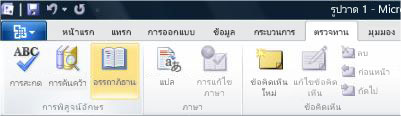
-
เมื่อต้องการใช้คําใดคําหนึ่งในรายการผลลัพธ์หรือค้นหาคําเพิ่มเติม ให้เลือกทําอย่างใดอย่างหนึ่งต่อไปนี้:
-
เมื่อต้องการแทนที่คําที่คุณเลือกด้วยคําใดคําหนึ่งจากรายการ ให้ชี้ไปที่คํานั้น แล้วคลิกลูกศรลง แล้วคลิก แทรก
-
เมื่อต้องการคัดลอกและวางคําจากรายการ ให้ชี้ไปที่คํานั้น แล้วคลิกลูกศรลง แล้วคลิก คัดลอก จากนั้นคุณสามารถวางคําที่ใดก็ได้ที่คุณต้องการ
-
เมื่อต้องการค้นหาคําที่เกี่ยวข้องเพิ่มเติม ให้คลิกที่คําใดคําหนึ่งในรายการผลลัพธ์
-
เคล็ดลับ: คุณยังสามารถค้นหาคําในอรรถาภิธานของภาษาอื่นได้ ตัวอย่างเช่น ถ้าไดอะแกรมของคุณเป็นภาษาฝรั่งเศสและคุณต้องการคําเหมือน บนแท็บ รีวิว ให้คลิก อรรถาภิธาน ที่ด้านล่างของบานหน้าต่างงาน อรรถาภิธาน ให้เลือกภาษาจากรายการดรอปดาวน์
ดูเพิ่มเติม
ตัวแก้ไข - ผู้ช่วยการเขียนของคุณ










